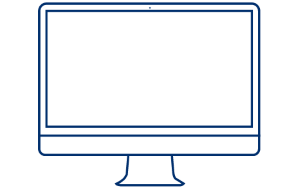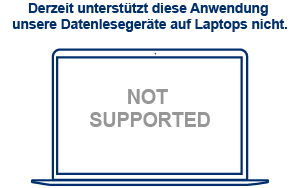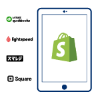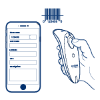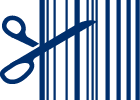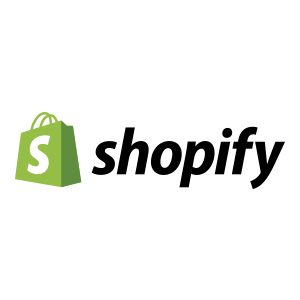Shopify – Unterstützung für Datenlesegeräte
Hier finden Sie Unterstützung für Shopify POS, sowie hilfreiche Quellen für eine mühelose Einrichtung und Nutzung.
Einrichtung Ihres Lesegeräts mit Shopify
Sollten Sie ein iPad verwenden, müssen Sie Ihr Datenlesegerät zuerst über diese Anwendung oder die Socket Mobile Companion App einrichten. Wenn Sie Ihr Datenlesegerät in den Bluetooth-Einstellungen Ihres iPads gekoppelt haben und das Lesegerät sich nicht mit Ihrer Anwendung verbindet, vergessen bzw. entfernen Sie das Datenlesegerät in den Einstellungen, starten Sie Ihr iPad neu und folgen Sie den untenstehenden Anweisungen für Ihr Host-Gerät.
Wählen Sie Ihr Host-Gerät aus, um Anweisungen zur Einrichtung zu erhalten:
- Laden Sie Socket Mobile Companion aus dem Apple App Store herunter und folgen Sie der Einrichtungsanleitung in der Anwendung.
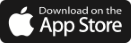
- Sobald die Verbindung hergestellt ist, starten Sie Shopify auf Ihrem iPad oder iPhone.
ODER:
Folgen Sie den Anweisungen zur Einrichtung des Barcode-Lesegeräts unter More > Settings > Hardware“ der Shopify-App.
- Laden Sie Socket Mobile Companion aus dem Google Play Store herunter und folgen Sie der Einrichtungsanleitung in der Anwendung.
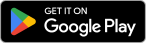
- Sobald die Verbindung hergestellt ist, starten Sie Shopify auf Ihrem Android-Gerät.
ODER:
Folgen Sie den Anweisungen zur Einrichtung des Barcode-Lesegeräts unter More > Settings > Hardware“ der Shopify-App.
Folgen Sie dieser Anleitung, um ein Lesegerät mit einem Apple Mac zu verbinden.
Falls Sie Probleme beim Einrichten des Lesegeräts haben:
Stellen Sie sicher, dass die Anwendung auf die neueste Version aktualisiert ist
Vergewissern Sie sich, dass auf Ihrem Tablet/Mobiltelefon die neueste Version installiert ist
Prüfen Sie, dass das Socket-Mobile-Lesegerät erkannt wird, indem Sie die folgenden Schritte ausführen:
Schalten Sie das Datenlesegerät ein
Drücken und halten Sie die Scan-Taste (1)
Drücken und halten Sie den Ein-/Ausschalter (2)

700 Series

800 Series

DuraSled

DuraScan Wear

XtremeScan

XtremeScan Grip
(Mouse over images to enlarge)
Warten Sie auf 3 Signaltöne, dann lassen Sie los
Entfernen (vergessen) Sie das Lesegerät aus der Bluetooth-Liste des Host-Geräts
Nachdem Sie die oben genannten Schritte durchgeführt haben, sollte Ihr Lesegerät jetzt erkennbar sein. Versuchen Sie bitte erneut, eine Verbindung herzustellen.

Wenn die Anwendung auf dem neuesten Stand ist und das Lesegerät erkannt wird, aber immer noch nicht verbunden werden kann, starten Sie Ihr Gerät bitte neu und versuchen Sie es erneut zu verbinden.